WhatsApp通知2022をオフにする方法
前に、通知からメッセージコンテンツを非表示にするWhatsAppメッセージプレビューを非表示にする方法を説明しました 送信者のみを表示します 名前。
ただし、それに満足できない場合は、WhatsApp通知を完全にオフにするか、個人またはグループチャットでオフにすることができます。
する 画面上部のWhatsAppメッセージポップアップを取り除きます。 この記事に従ってください。
Contents [show]
WhatsApp通知をオフにします
AndroidでWhatsApp通知を無効にする
サムスンのAndroid
以下の方法はSamsungAndroid用です。 Androidの他のフレーバーでは、手順が若干異なる場合があります。
- スマートフォンを開く 設定.
- 次の項目を選択します。: お知らせ.
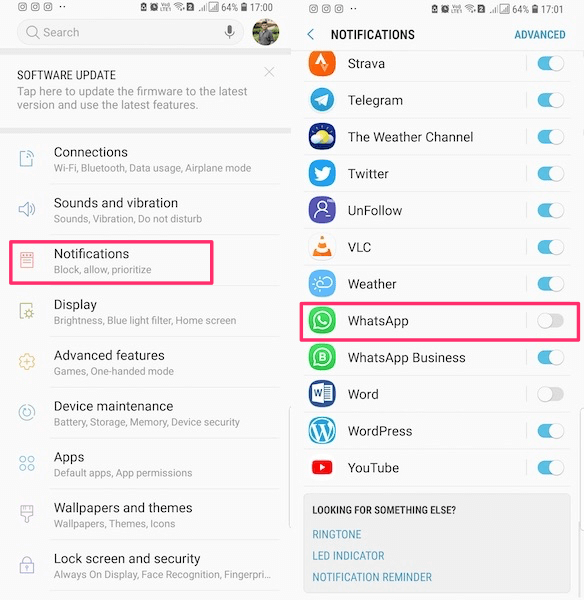
- ここにリストされているすべてのアプリが表示され、通知設定を制御できます 彼らのために。
今、見つけます ワッツアップ. - どちらかを切り替えます ワッツアップ 通知をさらにカスタマイズするには、オフに切り替えるか、それをタップします。
- WhatsAppをタップしてから内部をタップすると、グループまたは連絡先の通知のみを無効にするオプションが表示されます。 要件に応じて選択してください。
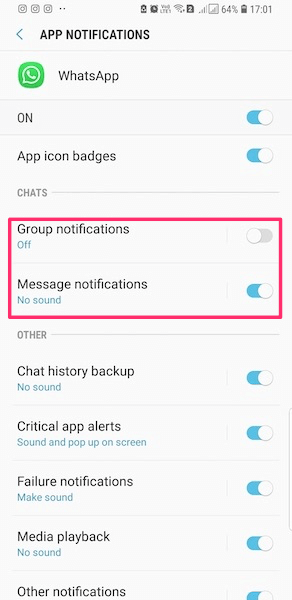
無効にする別の方法 WhatsApp通知
一部のAndroidデバイスでは、以下の方法に従ってWhatsApp通知設定を見つけることができます。
- 一般的なAndroidに移動します 設定.
- 探す アプリ それをタップします。
- 下にスクロールして探してください WhatsApp、 それをタップします。
- 今 チェックしない 横のチェックボックス 通知を表示。
アプリからのWhatsApp通知を沈黙させる
以下の手順は、アプリ自体でそれを行う方法を示しています。 WhatsAppが必要ない場合は、これを設定する必要があります プッシュ通知.
- 開いた ワッツアップ そしてに行く 設定-> お知らせ.
- をタップします ポップアップ通知 下 お問い合わせ内容 と同様 グループ通知.
- 次の項目を選択します。: ポップアップなし.
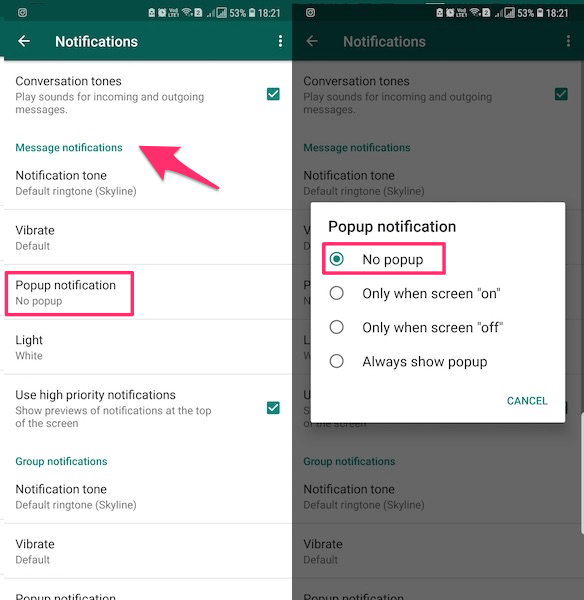
また読む: WhatsAppで特定の人から最後に見たものを隠す方法
iPhoneでWhatsAppの通知を沈黙させる
- 電話を開く 設定 とタップ 通知。
- In お知らせ 画面、探します ワッツアップ それをタップします。
- トグル 通知を許可する ボタンをオフにすると、通知バーの着信WhatsAppメッセージがオフになります。
また読む: WhatsAppでBitmojiを使用する方法
特定の連絡先のWhatsApp通知をオフにする
さて、あなたが個人またはグループチャットのためだけにそれをしたいなら、次の一連のステップはあなたのためです。
方法はAndroidとiPhoneで少し異なります。 Androidでは、iPhoneと比較して、注意が必要な設定がXNUMXつあります。
アイフォン
iPhoneでは、あなたは単にする必要があります ミュートチャット その連絡先またはグループのために。 これを行うと、通知が無効になります。
チャットをミュート WhatsApp for iPhoneでは、その特定の連絡先/グループの通知をオフにすることを意味します。
Android
Androidでは、ミュートチャットとは WhatsApp通知をサイレント 通知をオフにする追加機能を備えた個人またはグループチャット用。
- WhatsAppを開き、通知をオフにする連絡先/グループのチャットに移動します。
- 今すぐをタップ 3ドット 右上にあります。 メニューが開きます。
- をタップします 連絡先を表示します。 または、上部にある連絡先またはグループ名をタップすることもできます。
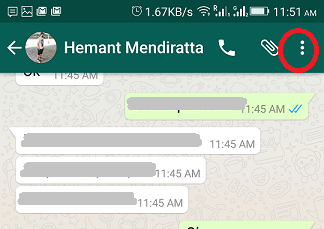
- 連絡先のプロファイルで、 通知をミュートする 写真のようにオプションを選択し、それをタップして有効にします。
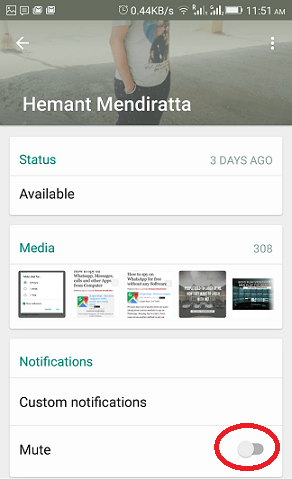
- 新しいポップアップが表示されます。 チェックしない が待 通知を表示 オプションを選択します。
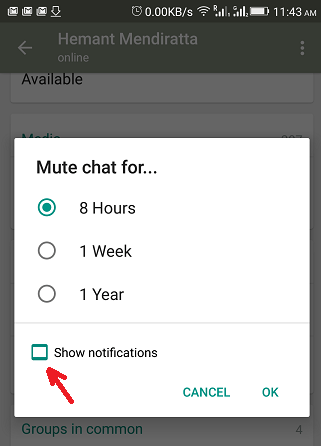
今後、その特定の連絡先から通知を受け取ることはありません。 ただし、WhatsAppを開くと、未読メッセージが表示されます。
WhatsAppセキュリティ通知を有効/無効にします
エンドツーエンドの暗号化は、各チャットに固有のセキュリティコードを使用することで可能になりました。 コードは、 QRコード 会話でユーザーが共有する60桁の番号。
現在、連絡先が アンインストール WhatsAppを再インストールするか、電話を切り替えます。 これにより、会話に「[連絡先]セキュリティコードが変更されました」という通知が表示されます。
面白いチャットをしている間、これは気が散ることがあります。 ありがたいことに、WhatsAppではそれらをオフにできるので、それらを取り除くことができます。
方法はAndroidとiPhoneでまったく同じです。 ここでは、 アイフォン アプリ。
1. WhatsAppを開き、をタップします 設定 右下のタブ アイフォン.
On Android、右上隅にある3つのドットをタップして、 設定.
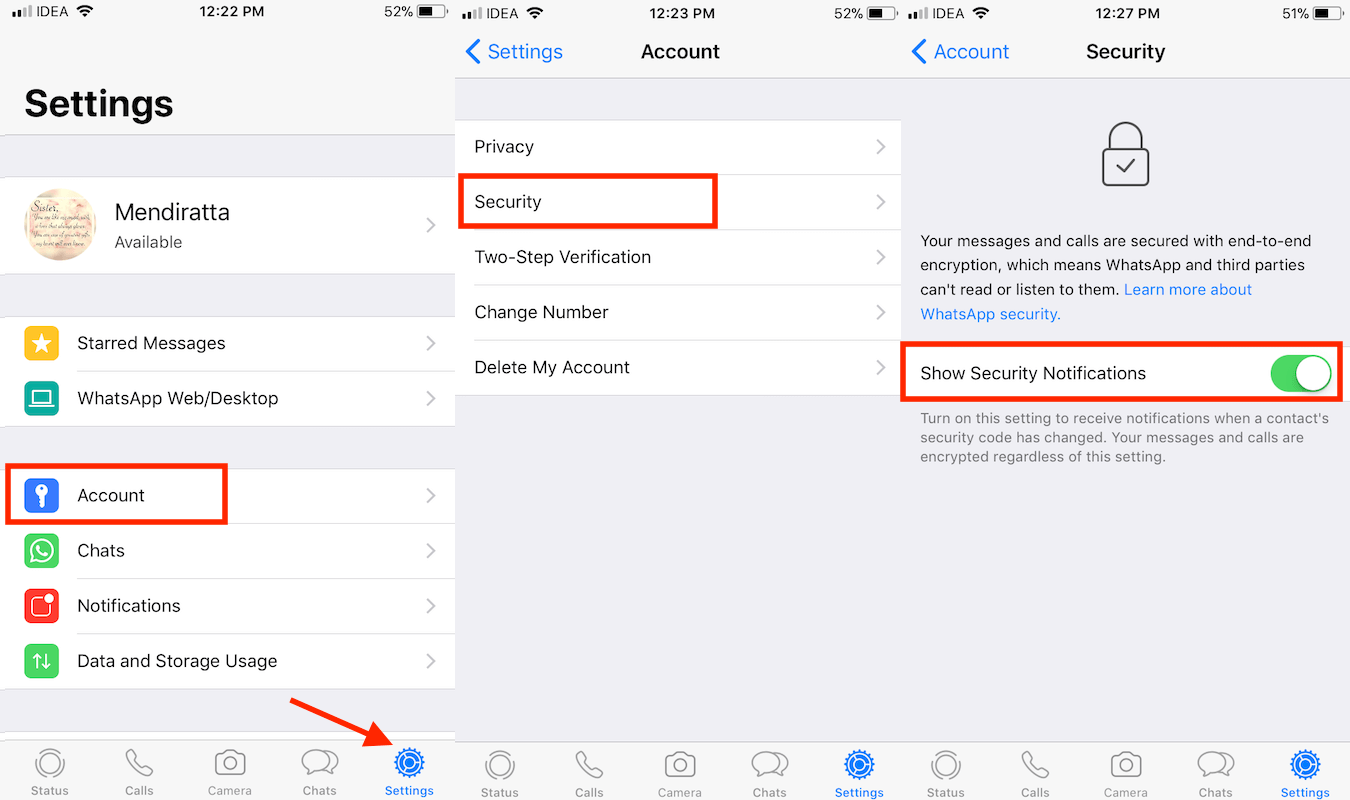
2.電話の設定で、をタップします アカウント.
3.次に、をタップします セキュリティ.
4.ここに、 セキュリティ通知を表示する トグルスイッチ。 お好みに合わせてON/OFFしてください。
これを行うと、会話内の暗号化コード変更通知がアクティブまたは無効になります。 セキュリティコードが変更されたり、設定が変更されたりしても、チャットはエンドツーエンドで暗号化されていることに注意してください。
WhatsAppアプリ内通知をオフにします
他の人とのチャットで忙しいときに通知バーが上部に表示されるのは非常に苛立たしいことです。 それが起こらないようにするために、WhatsAppはと呼ばれる設定を提供します アプリ内通知.
現在、このオプションはiPhoneアプリでのみ利用できます。 そのため、Androidユーザーは、通知を完全に無効にするか、現時点では通知をそのままにしておくことに満足する必要があります。
iPhoneユーザーは、以下の手順に従うことができます。
- WhatsAppを開き、 設定 右下のタブ。

- 今、をタップします お知らせ.
- [通知]で、をタップします アプリ内通知.

- ここでは、サウンド、バイブレーション、通知バー/バナー/アラートを無効にできます。 選択する なし in アラート スタイル とトグル サウンド 及び 振動する 切り替える オフ.
これにより、使用中に他の連絡先/チャットからのWhatsAppメッセージ通知が無効になり、WhatsAppを閉じた後も通知を受信します。 - 上部の通知バーのみを削除する場合は、[のみ]を選択します なし in アラート スタイル と保つ サウンド 及び 振動する オプション ON。 この場合、新しいメッセージを受信すると、バナーなしで音と振動が発生します。
アップラッピング
このガイドに従うと、以下を含むあらゆるタイプのWhatsApp通知を管理できるようになります もの WhatsAppストーリーから。
これらの設定により発生する可能性があることに注意してください 遅れるWhatsApp通知.
あらゆる種類の通知について、次のことができます オン/オフにします 同じ場所から。 また、あなたが使用できることを知っています 誰かがWhatsAppでオンラインかどうかを知るためのサードパーティのアプリ WhatsAppをまったく開く必要はありません。
ご不明な点やご質問がございましたら、下のコメント欄でお知らせください。
最後の記事